苹果4s怎么联网?老机型WiFi连接不上怎么办?
苹果4s怎么联网
苹果iPhone 4S作为一款经典机型,尽管发布已久,但仍有不少用户在使用,对于这款设备,联网方式主要包括Wi-Fi连接和移动数据(蜂窝网络)两种,本文将详细介绍苹果4S的联网设置步骤、常见问题解决方法以及网络优化技巧,帮助用户轻松实现网络连接。
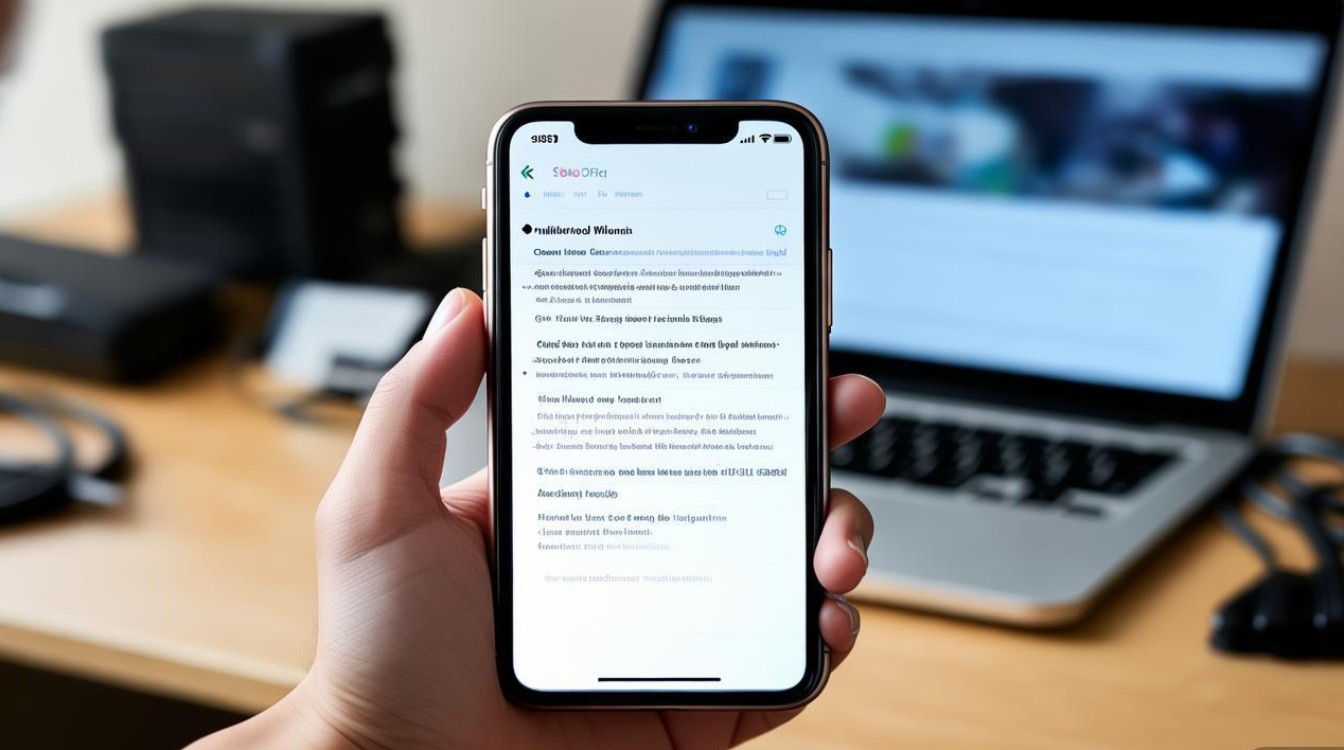
通过Wi-Fi连接网络
Wi-Fi是苹果4S最常用的联网方式,适用于有无线网络环境的场景,以下是具体设置步骤:
-
开启Wi-Fi功能
前往“设置” > “Wi-Fi”,滑动开关至绿色状态以启用Wi-Fi。
-
选择可用网络
等待设备扫描附近Wi-Fi网络,点击目标网络名称(如“Home_WiFi”)。
-
输入密码
在弹出的密码框中输入正确的Wi-Fi密码(区分大小写),点击“加入”。
-
连接成功
若密码正确,设备将自动连接至Wi-Fi,并在屏幕左上角显示Wi-Fi图标。
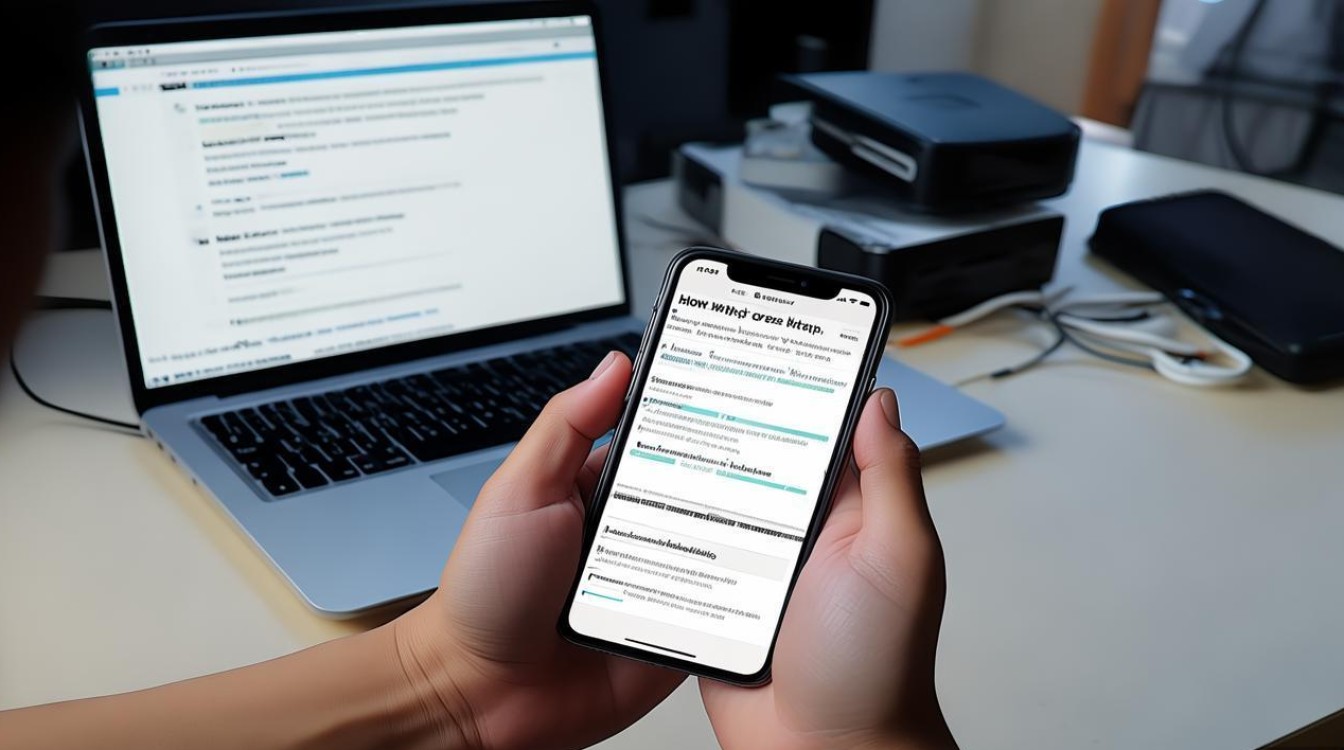
常见问题:
- 无法搜索到Wi-Fi:确保路由器正常工作,且设备在信号覆盖范围内。
- 连接后无法上网:检查路由器是否已连接互联网,或尝试重启路由器和iPhone 4S。
使用移动数据(蜂窝网络)
在没有Wi-Fi的环境下,可通过SIM卡提供的移动数据联网,前提是已插入有效SIM卡并开通数据套餐。
-
开启蜂窝数据
前往“设置” > “蜂窝数据”,滑动开关至绿色状态。
-
配置APN(接入点名称)
部分运营商需要手动设置APN,进入“蜂窝数据” > “蜂窝数据选项” > “蜂窝数据网络”,在“APN”栏中输入运营商提供的参数(如中国移动为“cmnet”)。
-
启用数据漫游(可选)
若需在国外使用数据,可在“蜂窝数据”中开启“数据漫游”(注意可能产生额外费用)。
常见问题:
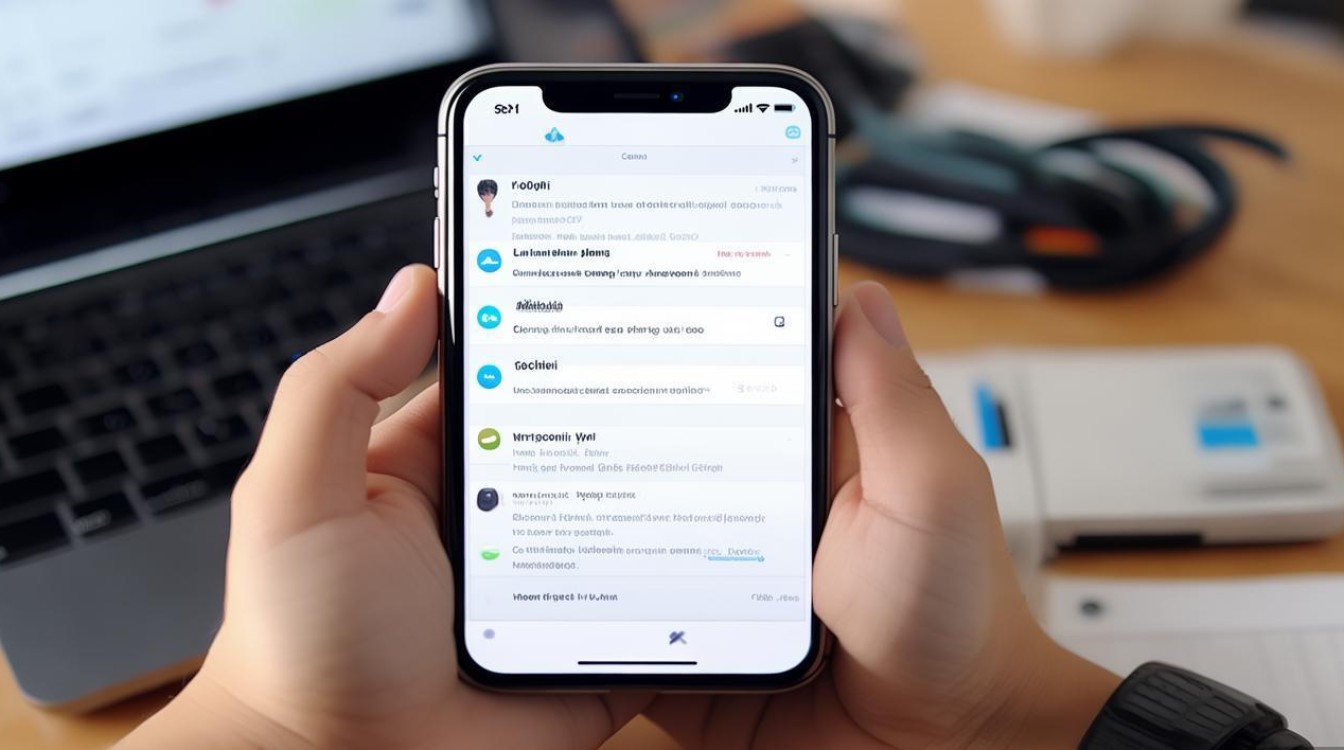
- 无法使用移动数据:确认SIM卡已插入且未欠费,或联系运营商检查数据服务状态。
- 网速较慢:尝试重启设备,或检查信号强度(左上角格数)。
网络连接优化技巧
苹果4S的系统版本较旧,可能存在兼容性问题,以下方法可提升网络稳定性:
-
更新系统版本
前往“设置” > “通用” > “软件更新”,安装最新支持的iOS版本(如iOS 9.3.6)。
-
重置网络设置
若频繁断网,可进入“设置” > “通用” > “还原” > “还原网络设置”,注意此操作会清除所有保存的Wi-Fi密码。
-
关闭后台应用刷新
前往“设置” > “通用” > “后台应用刷新”,选择“关闭”以减少网络占用。
-
使用轻量级浏览器
推荐使用如“Chrome Lite”或“Opera Mini”等轻量级浏览器,提升网页加载速度。
不同运营商的APN设置参考
| 运营商 | 国家/地区 | APN设置 | 用户名 | 密码 |
|---|---|---|---|---|
| 中国移动 | 中国 | cmnet | 无 | 无 |
| 中国联通 | 中国 | 3gnet | 无 | 无 |
| 中国电信 | 中国 | ctnet | 无 | 无 |
| AT&T | 美国 | broadband | 空 | 空 |
| Vodafone | 英国 | mobile.vodafone.net | 空 | 空 |
注:具体APN参数以当地运营商要求为准。
安全与注意事项
- 避免连接不安全Wi-Fi:公共Wi-Fi可能存在风险,建议使用VPN加密连接。
- 定期更新系统:旧系统可能存在安全漏洞,保持更新可减少被攻击风险。
- 监控流量使用:进入“设置” > “蜂窝数据”,查看“使用蜂窝的应用”以避免超额流量。
苹果4S的联网操作相对简单,无论是Wi-Fi还是移动数据,只需按照上述步骤设置即可,若遇到连接问题,可优先尝试重启设备或重置网络设置,尽管设备性能有限,但通过合理优化,仍能满足基本的上网需求,对于长期使用iPhone 4S的用户,建议定期维护系统和网络设置,以保障使用体验。
版权声明:本文由环云手机汇 - 聚焦全球新机与行业动态!发布,如需转载请注明出处。




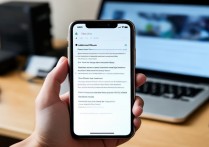

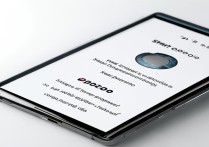





 冀ICP备2021017634号-5
冀ICP备2021017634号-5
 冀公网安备13062802000102号
冀公网安备13062802000102号